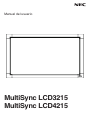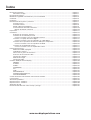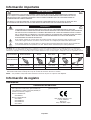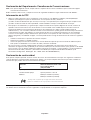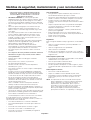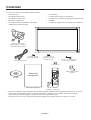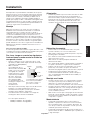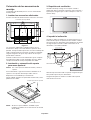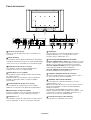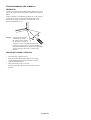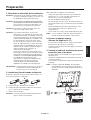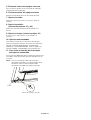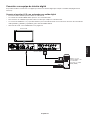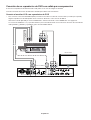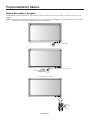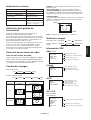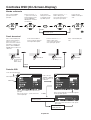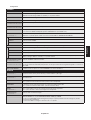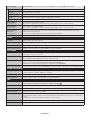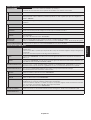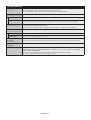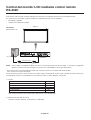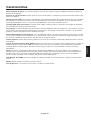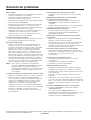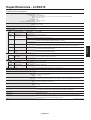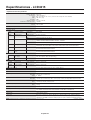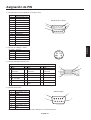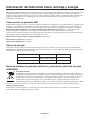NEC MultiSync® LCD4215 2 El manual del propietario
- Categoría
- Televisores
- Tipo
- El manual del propietario
Este manual también es adecuado para

Manual del usuario
MultiSync LCD3215
MultiSync LCD4215

Índice
Información importante ................................................................................................................................ Español-1
Advertencia, Peligro ........................................................................................................................... Español-1
Información de registro ................................................................................................................................ Español-1
Medidas de seguridad, mantenimiento y uso recomendado ....................................................................... Español-3
Contenido..................................................................................................................................................... Español-4
Instalación .................................................................................................................................................... Español-5
Denominación de las piezas y funciones ..................................................................................................... Español-7
Panel de control ................................................................................................................................. Español-7
Panel del terminal............................................................................................................................... Español-8
Mando a distancia inalámbrico ........................................................................................................... Español-9
Funcionamiento del mando a distancia .............................................................................................. Español-10
Manejo del mando a distancia........................................................................................................ Español-10
Preparación.................................................................................................................................................. Español-11
Conexiones .................................................................................................................................................. Español-13
Esquema de conexiones eléctricas .................................................................................................... Español-13
Conexión de un ordenador personal .................................................................................................. Español-14
Conecte el monitor LCD a un ordenador personal ......................................................................... Español-14
Conexión a un equipo de interfaz digital ............................................................................................ Español-15
Conecte el monitor LCD a un ordenador con salida digital ............................................................ Español-15
Conexión de un reproductor de DVD con salida para componentes ................................................. Español-16
Conecte el monitor LCD a un reproductor de DVD ........................................................................ Español-16
Conexión de un amplificador estéreo ................................................................................................. Español-17
Conecte el monitor LCD a un amplificador estéreo........................................................................ Español-17
Funcionamiento básico ................................................................................................................................ Español-18
Modos Encendido y Apagado............................................................................................................. Español-18
Indicador de corriente......................................................................................................................... Español-19
Utilización de la gestión de alimentación...........................................................................................................
Español-19
Selección de una fuente de vídeo ...................................................................................................... Español-19
Tamaño de la imagen ......................................................................................................................... Español-19
Modo de la imagen ............................................................................................................................. Español-19
Información OSD ................................................................................................................................ Español-19
Controles OSD (On-Screen-Display) ........................................................................................................... Español-20
IMAGEN ............................................................................................................................................. Español-21
AJUSTE.............................................................................................................................................. Español-21
AUDIO ................................................................................................................................................ Español-22
PROGRAMA ...................................................................................................................................... Español-22
PIP...................................................................................................................................................... Español-22
OSD.................................................................................................................................................... Español-22
MULTIPANTALLA ............................................................................................................................... Español-23
PROTECCIÓN PANTALLA................................................................................................................. Español-23
OPCIÓN AVANZADA.......................................................................................................................... Español-23
Control del monitor LCD mediante control remoto RS-232C ....................................................................... Español-26
Características ............................................................................................................................................. Español-27
Solución de problemas ................................................................................................................................ Español-28
Especificaciones - LCD3215 ........................................................................................................................ Español-29
Especificaciones - LCD4215 ........................................................................................................................ Español-30
Asignación de PIN ....................................................................................................................................... Español-31
Información del fabricante sobre reciclaje y energía ................................................................................... Español-32
www.necdisplaysolutions.com

Español-1
Español
Información importante
ADVERTENCIA
PELIGRO
PELIGRO: PARA REDUCIR EL RIESGO DE DESCARGAS ELÉCTRICAS, ASEGÚRESE DE QUE EL CABLE DE
ALIMENTACIÓN ESTÁ DESCONECTADO DEL ENCHUFE DE PARED. PARA ASEGURARSE COMPLETAMENTE
DE QUE NO LLEGA CORRIENTE A LA UNIDAD, DESCONECTE EL CABLE DE ALIMENTACIÓN DE LA TOMA
DE CA. NO RETIRE LA CUBIERTA (O LA PARTE TRASERA). EL MONITOR NO CONTIENE PIEZAS QUE DEBA
MANIPULAR EL USUARIO. DEJE QUE SEA EL PERSONAL DE SERVICIO CUALIFICADO QUIEN SE
ENCARGUE DE LAS TAREAS DE SERVICIO.
Este símbolo advierte al usuario de que el producto puede contener suficiente voltaje sin aislar como para
causar descargas eléctricas. Por tanto, evite el contacto con cualquier pieza del interior del monitor.
Este símbolo advierte al usuario de que se incluye documentación importante respecto al funcionamiento
y el mantenimiento de este producto. Por ello, debería leerla atentamente para evitar problemas.
PARA PREVENIR EL PELIGRO DE INCENDIO O DESCARGAS ELÉCTRICAS, NO EXPONGA ESTE PRODUCTO
A LA LLUVIA O LA HUMEDAD. TAMPOCO UTILICE EL ENCHUFE POLARIZADO DE ESTE PRODUCTO CON UN
RECEPTÁCULO DEL CABLE DE EXTENSIÓN U OTRAS TOMAS A MENOS QUE LAS PROLONGACIONES SE
PUEDAN INSERTAR COMPLETAMENTE.
NO ABRA LA CAJA DEL MONITOR, YA QUE CONTIENE COMPONENTES DE ALTO VOLTAJE. DEJE QUE SEA
EL PERSONAL DE SERVICIO CUALIFICADO QUIEN SE ENCARGUE DE LAS TAREAS DE SERVICIO.
Declaración del fabricante
Por la presente certificamos que el monitor en
color MultiSync LCD3215 (L327HP)/MultiSync
LCD4215 (L427HQ) cumple la
Directiva 2006/95/CE:
– EN 60950-1
Directiva 2004/108/CE:
– EN 55022
– EN 61000-3-2
– EN 61000-3-3
– EN 55024
y lleva la marca
NEC Display Solutions, Ltd.
4-13-23, Shibaura,
Minato-Ku
Tokyo 108-0023, Japón
PELIGRO: Utilice el cable de alimentación que se suministra con el monitor según las indicaciones de la tabla que aparece a continuación.
Si el equipo se le ha suministrado sin cable de alimentación, póngase en contacto con su proveedor. En los demás casos, utilice un cable de
alimentación compatible con la corriente alterna de la salida de alimentación que esté homologado y cumpla las normas de seguridad de su país.
Tipo de enchufe América del Norte Europa Reino Unido Chino Japonés
Forma del enchufe
Región
Voltaje
EE.UU./Canadá Reino Unido China Japón
UE
(excepto Reino Unido)
120* 230 220 100230
*Al utilizar el monitor MultiSync LCD3215/MultiSync LCD4215 con su alimentación de CA 125-240V, utilice un cable de
alimentación adecuado al voltaje de la caja de enchufe de corriente alterna en cuestión.
NOTA: este producto sólo puede recibir asistencia técnica en el país en el que ha sido adquirido.
Información de registro
Declaración

Español-2
Declaración del Departamento Canadiense de Comunicaciones
DOC: Este aparato digital de clase B cumple todos los requisitos de las normas canadienses para el control de equipos
causantes de interferencias.
C-UL: Contiene la marca C-UL y cumple las normas de seguridad canadienses según CAN/CSA C22.2 Nº 60950-1.
Información de la CFC
1. Utilice los cables específicos que se suministran con el monitor en color MultiSync LCD3215 (L327HP)/MultiSync
LCD4215 (L427HQ) para no provocar interferencias en la recepción de radio y televisión.
(1) Utilice el cable de alimentación que se incluye en la caja o uno equivalente para asegurarse de que cumple la CFC.
(2) Utilice el cable de señal de vídeo apantallado, el mini D-SUB de 15 clavijas a mini D-SUB de 15 clavijas.
2. Este equipo se ha examinado y se garantiza que cumple los límites de los aparatos digitales de clase B, conforme al
apartado 15 de las normas de la CFC. Estos límites se han concebido como medida de protección eficaz contra las
interferencias dañinas en las instalaciones domésticas. Este equipo genera, utiliza y puede irradiar energía de
radiofrecuencia y, si no se instala y utiliza de acuerdo con las instrucciones, podría generar interferencias que afectaran a
la comunicación por radio. Sin embargo, no existe garantía de que no se produzcan interferencias en una instalación
concreta. Si este equipo produjera interferencias que afectaran a la recepción de radio o televisión, lo cual se puede
detectar apagando y encendiendo el equipo, el usuario puede intentar corregir las interferencias de una de las siguientes
formas:
• Cambie la orientación o la posición de la antena receptora.
• Separe más el equipo y la unidad receptora.
• Conecte el equipo a la toma de corriente de un circuito distinto de aquél al que esté conectada la unidad receptora.
• Pida ayuda a su distribuidor o a un técnico de radio y televisión cualificado.
En caso necesario, el usuario también puede contactar con el distribuidor o el técnico para que le sugiera otras
alternativas. El siguiente folleto, publicado por la Comisión Federal para las Comunicaciones (CFC), puede ser de utilidad
para el usuario: “How to Identify and Resolve Radio-TV Interference Problems.” (“Cómo identificar y resolver problemas
de interferencias de radio y televisión.”) Este folleto está editado por la imprenta del Gobierno de EE.UU. (U.S.
Government Printing Office, Washington, D.C., 20402, Stock No. 004-000-00345-4).
Declaración de conformidad
Este aparato cumple el apartado 15 de las normas de la CFC. Su funcionamiento está sujeto a las siguientes condiciones.
(1) Este dispositivo no puede producir interferencias dañinas y (2) acepta cualquier interferencia que reciba, incluidas las
interferencias que pueden afectar al funcionamiento del equipo.
Parte responsable en EE.UU.: NEC Display Solutions of America, Inc.
Dirección: 500 Park Boulevard, Suite 1100
Itasca, Illinois 60143
Tel.: (630) 467-3000
Tipo de producto: Monitor de ordenador
Clasificación del equipo: Aparato periférico, clase B
Modelos: MultiSync LCD3215 (L327HP)
MultiSync LCD4215 (L427HQ)
Por la presente certificamos que el equipo anteriormente mencionado
se ajusta a los estándares técnicos especificados en las normas de la CFC.
Microsoft y Windows son marcas registradas de Microsoft Corporation. NEC es una marca registrada de NEC Corporation.
Las demás marcas comerciales o marcas registradas son propiedad de sus respectivas empresas.
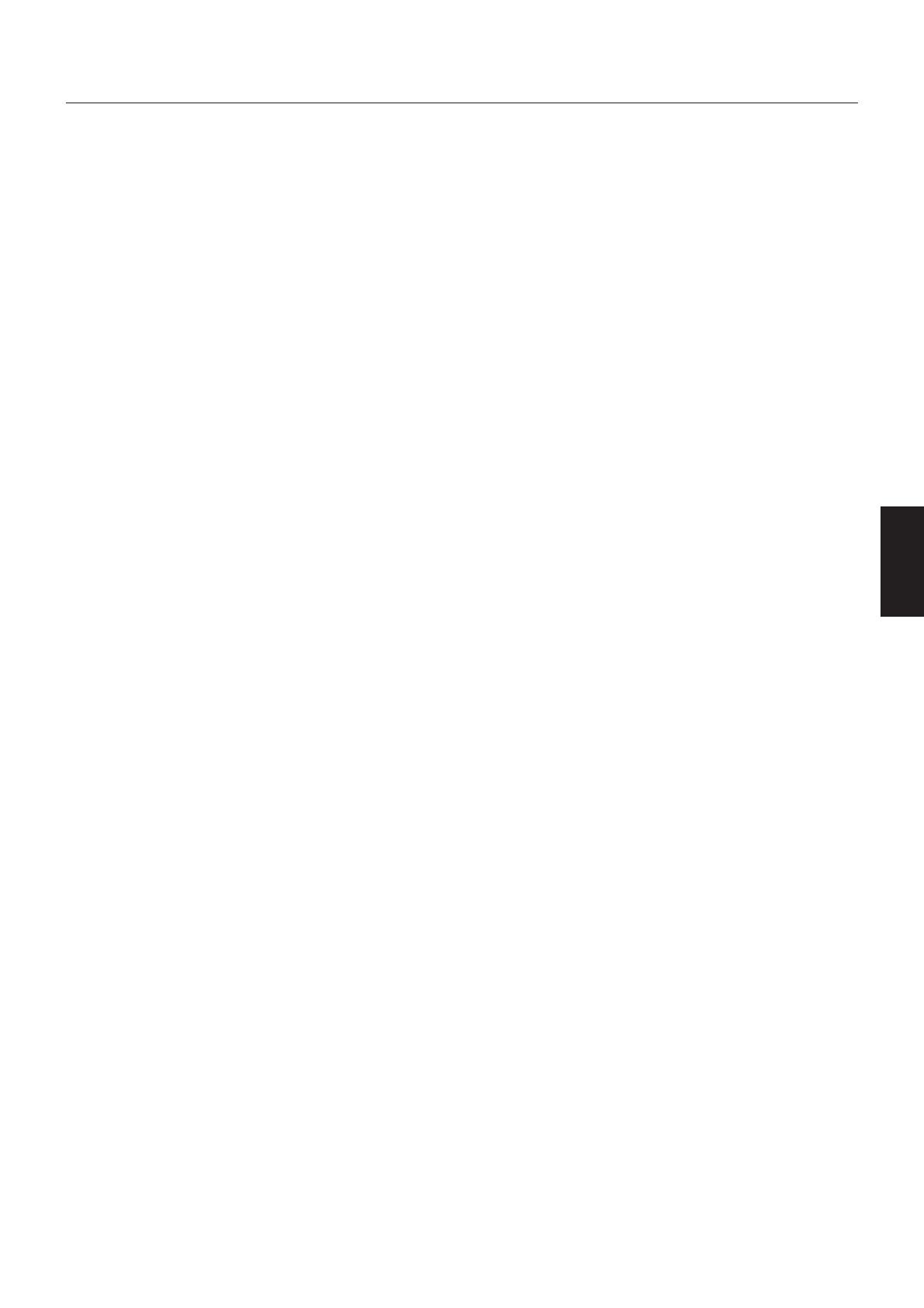
Español-3
Español
PARA GARANTIZAR EL RENDIMIENTO ÓPTIMO DEL
PRODUCTO, TENGA EN CUENTA LAS SIGUIENTES
INSTRUCCIONES AL CONFIGURAR Y UTILIZAR EL
MONITOR MULTIFUNCIÓN:
• NO ABRA EL MONITOR. No contiene piezas que deba
manipular el usuario. Si se abren o retiran las cubiertas, existe el
riesgo de sufrir descargas eléctricas peligrosas u otros daños.
Las tareas de servicio deberá realizarlas un técnico cualificado.
• No vierta ningún líquido en la caja ni utilice el monitor cerca del
agua.
• No inserte objetos de ningún tipo en las ranuras de la caja,
porque podrían tocar puntos con tensión peligrosos y ser
dañinos o letales, o causar descargas eléctricas, fuego o fallos
en el equipo.
• No coloque objetos pesados sobre el cable de alimentación.
Si éste se dañara, podrían producirse descargas o fuego.
• No coloque este producto sobre un carro, soporte o mesa
inclinado o inestable, ya que el monitor podría caerse y se
podrían producir daños graves.
• El cable de alimentación que utilice debe estar homologado y
cumplir las normas de seguridad de su país. (En Europa
debería utilizarse el tipo H05VV-F 3G 1 mm
2
.)
• En el Reino Unido, utilice un cable de alimentación
homologado BS con enchufe moldeado que tenga un fusible
negro (13A) instalado para utilizarlo con este monitor.
• No coloque objetos sobre el monitor ni utilice el monitor al
aire libre.
• Las lámparas de este producto contienen mercurio.
Deséchelas según la ley estatal, local o federal
correspondiente.
• No doble, pince o dañe en modo alguno el cable de
alimentación.
• Si hay cristales rotos, retírelos con precaución.
• No cubra la abertura del monitor.
• No utilice el monitor en zonas con altas temperaturas,
humedad, polvo o grasa.
• Si se rompe el monitor o el cristal, no toque el cristal líquido y
tenga precaución.
• Coloque el monitor en un lugar debidamente ventilado para
permitir que el calor se disipe sin problemas. No bloquee las
aberturas ventiladas ni coloque el monitor cerca de un radiador
u otras fuentes de calor. No coloque nada sobre el monitor.
• En caso de emergencia, tire del conector del cable de
alimentación si debe desconectar el sistema de la tensión de
alimentación. El monitor debería estar instalado cerca de una
caja de enchufe de fácil acceso.
•Trate con cuidado el monitor al transportarlo. Guarde el
embalaje. Podría necesitarlo para futuros transportes.
• No toque la pantalla de cristal líquido durante el transporte, el
montaje o la instalación. Presionar la superficie del panel LCD
puede causar daños importantes.
• Una vez al año, limpie los orificios de la parte posterior de la caja
para eliminar la suciedad y garantizar así un rendimiento óptimo.
• Si va a utilizar el ventilador de forma continuada, se
recomienda limpiar los orificios una vez al mes como mínimo.
Si se dan algunas de estas circunstancias, desenchufe
inmediatamente el monitor de la toma de corriente y contacte con
el personal de servicio cualificado:
• Si el cable de alimentación o el enchufe está dañado.
• Si se ha derramado líquido o han caído objetos dentro del
monitor.
• Si el monitor ha estado expuesto a la lluvia o el agua.
• Si el monitor se ha caído o se ha dañado la caja.
• Si el monitor no funciona con normalidad y ha seguido las
instrucciones de servicio.
Medidas de seguridad, mantenimiento y uso recomendado
Uso recomendado
• Para garantizar el óptimo rendimiento, deje el monitor en
marcha durante 20 minutos para que se caliente.
• Descanse la vista periódicamente enfocándola hacia un objeto
situado a 1,5 metros como mínimo. Parpadee con frecuencia.
• Coloque el monitor en un ángulo de 90° respecto a las
ventanas u otras fuentes de luz para evitar al máximo los brillos
y reflejos.
• Limpie la superficie del monitor con pantalla de cristal líquido
con un paño sin hilachas y no abrasivo. No utilice líquidos
limpiadores ni limpiacristales.
• Ajuste los controles de brillo, contraste y nitidez del monitor
para mejorar la legibilidad.
• Evite visualizar patrones fijos en el monitor durante largos
períodos de tiempo. De ese modo, evitará la persistencia de la
imagen (efectos post-imagen).
• Revise su vista con regularidad.
Ergonomía
Para conseguir las máximas ventajas ergonómicas, recomendamos
que:
• Utilice los controles de tamaño y posición predefinidos con
señales estándar.
• Utilice la configuración de color predefinida.
• Utilice señales no entrelazadas.
• No utilice el color azul primario en un fondo oscuro, ya que no
se ve fácilmente y, dado que el contraste es insuficiente, podría
fatigarle la vista.
Cómo limpiar el panel LCD
• Si la pantalla de cristal líquido está manchada o sucia, límpiela
cuidadosamente con un paño suave.
• No frote el panel LCD con materiales duros.
• No presione la superficie del panel LCD.
• No utilice productos de limpieza con ácidos orgánicos, ya que
la superficie del LCD se puede deteriorar o incluso cambiar de
color.
Cómo limpiar la carcasa
• Desconecte el cable de alimentación
• Limpie con cuidado la carcasa utilizando un paño suave
• Para limpiar la carcasa, humedezca el paño con detergente
neutro y agua, páselo por la carcasa y repáselo con otro
paño seco.
NOTA: La superficie de la carcasa consta de muchos tipos de
plástico. NO la limpie con benceno, diluyente, detergente
alcalino, detergente con componentes alcohólicos,
limpiacristales, cera, abrillantador, jabón en polvo ni
insecticida. La carcasa no debe estar en contacto con
goma o vinilo durante un largo período de tiempo.
Estos tipos de líquidos y de materiales pueden hacer
que la pintura se deteriore, se resquebraje o se despegue.

Español-4
Contenido
La caja* de su nuevo monitor MultiSync debe contener:
• Un monitor LCD
• Un cable de alimentación*
1
• Un cable de señal de vídeo
• Manual de configuración
• Un mando a distancia inalámbrico y pilas AAA
• Cubierta del interruptor principal
•2 abrazaderas
•2 tornillos (M4 x 8) para las abrazaderas
•2 tornillos para la cubierta del interruptor principal (3 x 10)
• CD-ROM
•2 tornillos de mariposa para el soporte (sólo LCD4215)
*
1
El número y el tipo de cables de alimentación incluidos dependen del destino de entrega del monitor LCD. Si se incluyen
varios cables de alimentación, utilice un cable de alimentación compatible con la corriente alterna de la salida de
alimentación que esté homologado y cumpla las normas de seguridad de su país.
* Recuerde conservar la caja y el material de embalaje originales para poder transportar el monitor en el futuro.
Cable de alimentación*
1
Manual de configuración
Cable de señal - Vídeo
(Mini D-SUB de 15 clavijas a
mini D-SUB de 15 clavijas)
Mando a distancia
inalámbrico y pilas AAA
2 abrazaderas
CD-ROM
2 tornillos (M4 x 8)
para las abrazaderas
2 tornillos de mariposa para
el soporte (sólo LCD4215)
Manual de
configuración
Cubierta del interruptor
principal
2 tornillos para la
cubierta del interruptor
principal (3 x 10)

Español-5
Español
Este dispositivo no puede utilizarse ni instalarse sin el soporte
para mesa u otro accesorio de montaje para soporte. Para una
instalación adecuada, se recomienda encarecidamente que se
acuda a un técnico formado y autorizado por NEC. Si no se
siguen los procedimientos de montaje estándar de NEC es
posible que el equipo se dañe o el instalador sufra alguna lesión.
La garantía del producto no cubre los daños causados por una
instalación incorrecta. La garantía podría quedar anulada en el
caso de no seguir estas recomendaciones.
Montaje
NO monte el monitor por su cuenta. Por favor, pregunte al
distribuidor. Para una instalación adecuada, se recomienda
encarecidamente que se acuda a un técnico formado y
cualificado. Le rogamos que inspeccione la ubicación donde se
va a montar la unidad. El montaje en una pared o techo se
realiza bajo responsabilidad del cliente. No todas las paredes y
techos son aptas para soportar el peso de la unidad. La garantía
del producto no cubre los daños causados por una instalación
incorrecta, reformas o desastres naturales. La garantía podría
quedar anulada en el caso de no seguir estas recomendaciones.
NO bloquee las aberturas ventiladas al montar accesorios u
otros elementos.
Para personal cualificado de NEC:
Con el fin de garantizar una instalación segura, utilice dos o más
escuadras para montar la unidad. Monte la unidad en dos puntos
como mínimo en la ubicación de la instalación.
Por favor, tenga en cuenta las siguientes
instrucciones cuando monte la unidad en
una pared o techo
• Cuando se utilicen accesorios adicionales que no estén
aprobados por NEC, deben cumplir el método de montaje
compatible con VESA (FDMIv1).
• NEC recomienda
encarecidamente que se
utilicen tornillos de tamaño M6
(9 mm + grosor de escuadra
en longitud). Si se utilizan
tornillos superiores a 9 mm,
compruebe la profundidad
del orificio. (Fuerza de
sujeción recomendada:
470 - 635 N•cm) NEC
recomienda interfaces de
montaje que cumplan con la
norma UL1678
norteamericana.
• Antes de proceder al montaje, inspeccione la ubicación de
instalación con el fin de garantizar que ésta es lo
suficientemente fuerte para soportar el peso la unidad
montada y que la unidad no sufrirá daños.
• Consulte las instrucciones incluidas con el equipo de
montaje para obtener información detallada.
Peso del conjunto del monitor:
- MultiSync LCD3215: 13,1 Kg (MÁX.)
- MultiSync LCD4215: 21,6 Kg (MÁX.)
Instalación
Orientación
• Al utilizar la pantalla en posición vertical, el monitor se debe
girar hacia la derecha de modo que el lado izquierdo se
mueva hacia arriba y el piloto del diodo luminoso esté en la
parte inferior. De este modo se facilitará una ventilación
adecuada y se prolongará la duración del monitor. Una
ventilación incorrecta puede acortar la vida útil del monitor.
Unidad
Escuadra
de montaje
Tornillo
9 mm
Grosor de la
escuadra
La longitud del tornillo debería
tener la misma profundidad
que el orificio, (9 mm) + el
grosor de la escuadra.
Ubicación de montaje
• El techo debe ser lo suficientemente fuerte como para
soportar el monitor y los accesorios adicionales.
• NO lo instale en ubicaciones donde una puerta o un portón
puedan golpear a la unidad.
• No lo instale en zonas donde la unidad estará sometida a
vibraciones fuertes y polvo.
• NO lo instale cerca de las principales entradas de
alimentación al edificio.
• No lo instale donde alguien se pueda agarrar a la unidad o a
los aparatos montados, o colgarse de éstos fácilmente.
• Cuando se monte en una zona empotrada, como en una
pared, deje como mínimo un espacio de ventilación
adecuado de 4 pulgadas (10 cm) entre el monitor y la pared.
• Permita que haya una ventilación adecuada o aire
acondicionado alrededor del monitor, de tal forma que el
calor se pueda disipar adecuadamente de la unidad y los
aparatos adicionales.
Montaje en el techo
•
Asegúrese de que el techo es lo suficientemente resistente
como para soportar el peso de la unidad y de los aparatos
adicionales con el transcurso del tiempo, en caso de
terremotos, vibraciones inesperadas u otras fuerzas externas.
• Asegúrese de que la unidad se monte sobre una estructura
sólida dentro del techo, como una viga maestra. Asegure el
monitor utilizando pernos, arandelas de seguridad con
resorte, arandelas y tuercas.
• NO lo monte en zonas que no dispongan de una estructura
interna de soporte. NO utilice tornillos de madera o tornillos
de anclaje para montarlo. NO monte la unidad en salientes
o dispositivos colgantes.
Mantenimiento
• Compruebe periódicamente que no haya tornillos no
apretados, separaciones, distorsiones u otras anomalías
que se puedan producir con los aparatos adicionales. En
caso de que se detecte un problema, consulte a personal
cualificado para obtener asistencia.
• Compruebe periódicamente la ubicación de montaje por si
aprecia señales de daños o debilidades que se produzcan a
lo largo del tiempo.

Español-6
Colocación de los accesorios de
montaje
La pantalla está diseñada para su uso con el sistema de
montaje VESA.
1. Instalar los accesorios adicionales
Procure no inclinar el monitor mientras coloca los accesorios.
Los accesorios adicionales se pueden colocar con el
monitor boca abajo. Para evitar dañar la superficie de la
pantalla, coloque la lámina protectora en la mesa debajo del
LCD. La lámina protectora envuelve el LCD en el embalaje
original. Asegúrese de que no hay nada en la mesa que
pueda dañar el monitor.
Cuando se utilicen accesorios adicionales que no cumplan
las indicaciones NEC ni estén aprobadas por éste, deben
cumplir el método de montaje compatible con VESA.
2. Instalación y extracción del soporte
para mesa opcional
AVISO: dos o más personas deberán instalar y retirar el
soporte.
Para la instalación, siga las instrucciones incluidas en el
soporte o en el aparato de montaje. Utilice sólo los
dispositivos recomendados por el fabricante.
Tenga cuidado al montar el soporte del monitor LCD y evite
pellizcarse los dedos.
Figura 1
Interfaz de montaje VESA
3. Requisitos de ventilación
Cuando el montaje se haga en un espacio cerrado o
empotrado, deje la suficiente separación entre el monitor y
la pared para asegurar que el calor se dispersa, como se
muestra abajo.
Tornillo
Cuerda o cadena
Abrazadera
4. Impedir la inclinación
Cuando se utilice la pantalla con el soporte para mesa, el
LCD se debe sujetar a la pared con una cuerda o cadena
que soporte el peso del monitor para impedir que el monitor
se caiga. Sujete la cuerda o cadena al monitor con la
abrazadera y el tornillo facilitados.
LCD3215: 360 mm
LCD4215: 475 mm
Antes de fijar el monitor LCD a la pared, asegúrese de que
ésta puede soportar el peso del monitor.
Asegúrese de quitar la cuerda o la cadena de la pared
antes de mover el LCD.
Orificios para los tornillos
NOTA: ST-3215 es para LCD3215, ST-4020 es para
LCD4215. (LCD4215 no se menciona en el manual
de ST-4020.)
200 mm
200 mm
400 mm
Soporte para mesa opcional
Mesa
Lámina protectora

Español-7
Español
Panel de control
Denominación de las piezas y funciones
8
Botón EXIT
Activa el menú OSD cuando no está en funcionamiento.
Tiene la misma función que el botón EXIT para pasar al
menú anterior en el menú OSD.
9
Sensor del mando a distancia e Indicador de corriente
Recibe la señal del mando a distancia (cuando se utiliza el
mando a distancia inalámbrico). Véase también en la página 9.
Se enciende la luz verde cuando el monitor LCD está en
modo activo. Se enciende la luz roja cuando el LCD está en
modo APAGADO.
Las luces verde y roja se encienden a la vez cuando el
monitor LCD está en modo de AHORRO DE ENERGÍA.
Cuando PROGRAMA está activado, parpadeará entre verde
y rojo. Véase la página 19. Cuando se detecta un fallo de
componente en el monitor, el indicador parpadea en rojo.
10
Interruptor principal de encendido
Interruptor de encendido/apagado para encender y apagar el
monitor. Véase también la página 18.
Modo Bloqueo de la tecla Control
Este control bloquea totalmente el acceso a todas las
funciones de la tecla Control. Para activar la función de
bloqueo de la tecla Control, mantenga pulsados los botones
y durante más de tres segundos. Para volver al modo
de usuario, mantenga pulsados los botones y durante
más de tres segundos.
1
Botón de ENCENDIDO ( )
Enciende y apaga el monitor. Véase también la página 18.
2
Botón MUTE
Activa y desactiva la función de silencio.
3
Botón INPUT
Tiene la misma función que el botón SET del menú OSD.
Permite cambiar entre [RGB1], [RGB2], [RGB3], [DVD/HD],
[VIDEO(S)] y [VIDEO].
4
Botón MÁS (+)
Tiene la misma función que el botón (+) para incrementar el
ajuste del menú OSD. Aumenta el nivel de salida de audio
cuando el menú OSD está apagado.
5
Botón MENOS (-)
Tiene la misma función que el botón (-) para reducir el
ajuste del menú OSD. Reduce el nivel de salida de audio
cuando el menú OSD está apagado.
6
Botón ARRIBA ( )
Tiene la misma función que el botón para desplazar el
área resaltada hacia arriba con el fin de seleccionar el
ajuste en el menú OSD.
7
Botón ABAJO ( )
Tiene la misma función que el botón
para desplazar el
área resaltada hacia abajo con el fin de seleccionar el
ajuste en el menú OSD.
APAGADO ENCENDIDO

Español-8
Panel del terminal
8
AUDIO OUT
Para dar salida a la señal de audio desde el conector
hembra AUDIO IN 1, 2 y 3 a un dispositivo externo
(receptor estéreo, amplificador, etc.).
9
Conector DE ENTRADA/SALIDA DE VÍDEO
Conector VIDEO IN (BNC y RCA): para introducir una señal
de vídeo compuesta. Los conectores BNC y RCA no pueden
utilizarse a la vez. (Utilice exclusivamente una entrada).
Conector VIDEO OUT (BNC): para que salga la señal de
vídeo compuesta desde el conector VIDEO IN.
Conector VIDEO(S) IN (mini DIN de 4 clavijas): para
introducir VIDEO(S) (señal separada Y/C).
10
CONTROL EXTERNO (D-SUB de 9 clavijas)
Conecte la entrada RS-232C a un equipo externo, como un
PC, para controlar las funciones RS-232C.
11
TERMINAL DE ALTAVOZ EXTERNO
Para dar salida a la señal de audio desde el conector
hembra AUDIO 1, 2 y 3.
Nota: ester terminal de altavoz es para un altavoz opcional.
SP-3215 para MultiSync LCD3215, SP4020-4620 para
MultiSync LCD4215.
Cuando utilice SP4020-4620 para LCD4215, emplee
bloques alargadores grandes (incluidos en el altavoz), como
si el montaje se realizara en LCD4620. (LCD4215 no se
menciona en el manual de SP4020-4620.)
12
Candado Kensington (sólo LCD4215)
Para garantizar la seguridad y evitar robos.
1
Conector de entrada CA
Conecta el cable de alimentación que se suministra con
el producto.
2
RGB1 IN (DVI-D)
Para introducir señales digitales RGB desde un ordenador o
un dispositivo HDTV que incorpore una salida de RGB digital.
* Este conector no es compatible con la entrada analógica.
3
RGB2 IN (mini D-Sub de 15 clavijas)
Para introducir señales analógicas RGB desde un
ordenador personal u otro equipo de RGB.
4
RGB3 IN [R, G, B, H, V] (BNC)
Para introducir señales analógicas RGB o señales desde
otro equipo de RGB.
También permite conectar equipos como un reproductor
de DVD, un dispositivo HDTV y receptores digitales
(Set-Top-Box).
5
SALIDA RGB (mini D-Sub de 15 clavijas)
Para la salida de la señal desde el conector RGB2 y
RGB3 IN a una entrada en un dispositivo independiente.
6
DVD/HD IN [Y, Cb/Pb, Cr/Pr] (BNC)
Conexión de equipos como un reproductor de DVD, un
dispositivo HDTV o un receptor digital (Set-Top-Box).
7
AUDIO IN 1, 2, 3
Para introducir señales de audio desde un equipo externo,
como un ordenador, un VCR o un reproductor de DVD.

Español-9
Español
1
Botón de ENCENDIDO
Enciende y apaga el monitor.
2
Botón INPUT
Permite seleccionar la señal de entrada [RGB1], [RGB2],
[RGB3], [DVD/HD], [VIDEO(S)] o [VIDEO].
3
Botón AUDIO INPUT
Permite seleccionar la fuente de la entrada de audio
[AUDIO:1], [AUDIO:2] o [AUDIO:3].
4
Botón SIZE
Selecciona el tamaño de la imagen: [FULL], [NORMAL],
[CUSTOM], [DYNAMIC] y [REAL]. Véase la página 19.
5
Botón PICTURE MODE
Selecciona el modo de imagen: [HIGHBRIGHT],
[STANDARD] (ESTÁNDAR), [sRGB] o [CINEMA] (CINE).
Véase la página 19.
HIGHBRIGHT: para imágenes en movimiento,
por ejemplo, DVD.
STANDARD (ESTÁNDAR): para imágenes
sRGB: para imágenes de texto.
CINEMA (CINE): para películas.
6
Botón MUTE
Activa y desactiva la función de silencio.
7
Botón SUBIR/BAJAR VOLUMEN
Aumenta o reduce la señal de salida de audio.
8
Botón PIP (Picture In Picture: Imagen en Imagen)
Botón ON/OFF: permite cambiar entre IMAGEN EN IMAGEN
y POP (Imagen fuera de imagen). Véase la página 22.
Botón INPUT: selecciona la señal de entrada “imagen en
imagen”.
Botón CHANGE: sustituye la imagen principal y la
subimagen.
NOTA: los modos “IMAGEN EN IMAGEN” y “POP” no
funcionan cuando el tamaño de la pantalla es “CUSTOM” o
“REAL”.
Mando a distancia inalámbrico
RGB1 RGB2 RGB3 DVD/HD VIDEO(S) VÍDEO
RGB1 - - - -
RGB2 - - - -
RGB3 - - - -
DVD/HD - - - -
VIDEO(S) --
VÍDEO
--
Subimagen
Imagen principal
IMAGEN EN
IMAGEN
POP APAGADO
9
Botón STILL
Botón ON/OFF: activa y desactiva el modo de imagen fija.
Botón STILL CAPTURE: captura la imagen fija.
10
Botón DISPLAY
Activa o desactiva la información OSD. Véase la página 19.
11
Botón AUTO SETUP
Accede al menú de configuración automática. Véase la
página 21.
12
Botón MENU
Activa o desactiva el modo de menú.
13
Botón ARRIBA/ABAJO
Tiene la misma función que el botón para desplazar el área
resaltada hacia arriba o hacia abajo
con el fin de
seleccionar el ajuste en el menú OSD.
La pequeña pantalla que ha ajustado el modo “PIP” se
mueve hacia arriba o hacia abajo.
14
Botón MÁS/MENOS (+/-)
Aumenta o disminuye el nivel de ajuste dentro de los
ajustes del menú OSD.
La pequeña pantalla que ha ajustado el modo “PIP” se
mueve hacia la izquierda o hacia la derecha.
15
Botón SET
Realiza la selección.
16
Botón EXIT
Vuelve al menú previo dentro del menú OSD.

Español-10
Funcionamiento del mando a
distancia
Señale con la parte superior del mando a distancia hacia el
sensor de control remoto del monitor LCD mientras pulsa el
botón.
Utilice el mando a una distancia máxima de 7 m de la parte
frontal del sensor de control remoto del monitor LCD y
dentro de un ángulo horizontal y vertical de 30° a una
distancia máxima de 3,5 m.
Peligro: es importante tener en
cuenta que el sistema
de control remoto puede
no funcionar cuando el
sensor de control remotodel monitor LCD
recibe la luz directa del sol o está sometido a
una fuerte iluminación o cuando hay algún objeto
entre el mando a distancia y el sensor del
monitor.
Manejo del mando a distancia
• No lo exponga a golpes fuertes.
• Evite el contacto del mando a distancia con agua
u otros líquidos. Si el mando a distancia se moja,
séquelo inmediatamente.
• Evite exponerlo al calor y al vapor.
• No abra el mando a distancia excepto para colocar
las pilas.

Español-11
Español
1. Determine la ubicación de la instalación
PELIGRO: la instalación de la pantalla LCD debe realizarla
un técnico cualificado. Póngase en contacto con
su distribuidor si desea más información.
PELIGRO: SE NECESITAN AL MENOS DOS PERSONAS
PARA MOVER O INSTALAR EL MONITOR LCD.
Si no se tiene en cuenta esta advertencia y el
monitor LCD se cae, podría causar lesiones.
PELIGRO: evite montar o utilizar el monitor vuelto del
revés, boca abajo o boca arriba.
PELIGRO: este monitor LCD incluye un sensor de
temperatura y un ventilador. Si el monitor LCD
se calienta demasiado, el ventilador se pone en
marcha automáticamente. Si el monitor LCD se
calienta demasiado mientras el ventilador está
en funcionamiento, aparece el menú “Aviso”.
En caso de aparecer el menú “Aviso”, deje de
utilizar la unidad para que se enfríe. El uso del
ventilador reduce la probabilidad de una avería
temprana de los circuitos y puede contribuir a
reducir el deterioro de la imagen y la
“Persistencia de la imagen”.
Si el LCD se utiliza en un área cerrada o si el
panel LCD se cubre con una pantalla protectora,
compruebe la temperatura interna del monitor
mediante el control ESTADO TEMPERATURA
en el OSD (véase la página 23). Si la
temperatura es superior a la temperatura de
funcionamiento normalmente, active el
ventilador desde el menú PROTECTOR
PANTALLA en el OSD (véase la página 23).
IMPORTANTE: coloque la lámina protectora con la que se
le suministró el monitor LCD debajo de
éste para que no se raye el panel.
2. Instale las pilas del mando a distancia
El mando a distancia funciona con dos pilas AAA de 1,5 V.
Para colocar las pilas o cambiarlas:
NEC recomienda el siguiente uso de baterías:
• Coloque las pilas “AAA” de manera que la indicación
de los polos (+) y (–) de cada pila corresponda a la
indicación (+) y (–) del compartimento.
• No mezcle distintas marcas de pila.
• No mezcle pilas nuevas y viejas. Esto puede reducir la
duración de la pila o que se produzcan fugas de líquidos
en ella.
• Retire inmediatamente las pilas agotadas para evitar
que el ácido de las mismas se derrame en el
compartimento.
• Si cae ácido, no lo toque, ya que puede dañarle la piel.
NOTA: si no va a utilizar el mando a distancia durante un
periodo de tiempo prolongado, retire las pilas.
3. Conecte el equipo externo
(Véanse las páginas 13-17)
• Para proteger el equipo externo, apague el interruptor
principal antes de realizar las conexiones.
• Consulte el manual del usuario del equipo para obtener
más información.
4. Conecte el cable de alimentación que se
suministra con el producto
• El equipo debería estar instalado cerca de un enchufe
de fácil acceso.
• Introduzca completamente los terminales de contacto en
la toma de corriente.
Si la conexión no queda bien sujeta puede deteriorarse
la imagen.
NOTA: consulte el apartado “Medidas de seguridad y
mantenimiento” de este manual para asegurarse
de que selecciona el cable de alimentación de CA
adecuado.
Preparación
A. Presione la tapa y desplácela para abrirla.
B. Coloque las pilas siguiendo la indicación de los polos
(+) y (–) que hay en el receptáculo.
C. Vuelva a colocar la tapa.
PELIGRO: el uso incorrecto de las pilas puede provocar
fugas o roturas en las mismas.

Español-12
5. Encienda todos los equipos externos
Una vez que los equipos estén conectados al ordenador,
encienda primero el ordenador.
6. Funcionamiento del equipo externo
Muestre la señal desde la fuente de entrada deseada.
7. Ajuste el sonido
Realice los ajustes necesarios si es preciso ajustar el
volumen.
8. Ajuste la pantalla
(véanse las páginas 21 y 22)
Realice los ajustes de la posición de la pantalla si es
preciso.
9. Ajuste la imagen (véase la página 21)
Si es necesario, realice ajustes, como el brillo o el
contraste.
10. Ajustes recomendados
Para reducir el riesgo de la “Persistencia de la imagen”,
ajuste los siguientes elementos en función de la aplicación
utilizada: “AHORRO DE ENERGÍA”, “PROTECTOR
PANTALLA”, “COLOR DEL BORDE” (véase la página 23),
“FECHA Y HORA”, “PROGRAMA” (véase la página 22).
11. Para evitar el cambio del interruptor
principal de encendido
Para evitar la posibilidad de utilizar el interruptor principal de
encendido, acople el interruptor principal, incluido como un
accesorio.
NOTA: Una vez colocada la cubierta del interruptor
principal de encendido, no se podrá apagar dicho
interruptor. Retire la cubierta del interruptor
principal de encendido para apagar el monitor.
Cubierta del interruptor principal
Tornillo

Español-13
Español
Conexiones
Antes de realizar las conexiones:
* En primer lugar, apague todos los equipos acoplados y realice las conexiones.
* Consulte el manual del usuario incluido con cada pieza del equipo.
Esquema de conexiones eléctricas
Ordenador personal
BNC x 5BNC x 3RCA
RCA
RCA
RCA
A salida DVI
Mini D-sub de 15 clavijas
A la salida de vídeo de
componentes del DVD
Reproductor de DVD
A salida de audio
3 adaptadores
de BNC a RCA
A salida de audio
VCR
A salida compuesta
En el caso de VCR
Conector DVI-D
A salida de audio
A salida de audio
Equipo con
interfaz digital
A salida RGB analógica

Español-14
Conexión de un ordenador personal
Si conecta un ordenador al monitor LCD podrá ver la imagen que aparece en la pantalla del ordenador.
Algunas tarjetas de vídeo o frecuencias de píxel mayores a 165 MHz pueden no mostrar la imagen correctamente.
El monitor LCD mostrará una imagen adecuada al ajustar automáticamente la cadencia predefinida.
<Cadencia predefinida>
Conecte el monitor LCD a un ordenador personal
• Para conectar el conector RGB2 (mini D-sub 15 clavijas) del monitor LCD, utilice el cable de señal RGB PC - Vídeo
(de mini D-sub 15 clavijas a mini D-sub 15 clavijas).
• Para conectar el conector RGB3 (BNC) al monitor LCD, utilice un cable de señal mini D-sub de 15 clavijas a BNC x 5
(se vende por separado). Seleccione RGB3 en el botón INPUT.
• Al conectar uno o más monitores LCD, use el conector SALIDA RGB (mini D-sub de 15 clavijas) (sólo ENTRADA RGB2 y
RGB3).
• Los conectores AUDIO IN 1, 2 y 3 pueden utilizarse para la entrada de audio. Para seleccionar la fuente de la entrada de
audio [AUDIO:1], [AUDIO:2] o [AUDIO:3], pulse el botón AUDIO INPUT.
Horizontal Vertical
640 x 480 31,5 kHz 60 Hz
800 x 600 37,9 kHz 60 Hz
1024 x 768 48,4 kHz 60 Hz
1280 x 768 48 kHz 60 Hz
1360 x 768 48 kHz 60 Hz Resolución recomendada
1280 x 1024 64 kHz 60 Hz Imagen comprimida
1600 x 1200 75 kHz 60 Hz Imagen comprimida
Resolución
Notas
Frecuencia de exploración
Monitor LCD
BNC x 5
Mini D-sub de 15 clavijas
Mini D-sub de 15 clavijas
A salida RGB analógica
A salida de audio
Compatible con PC
o IBM
Monitor LCD (segundo monitor)

Español-15
Español
Conecte el monitor LCD a un ordenador con salida digital
• El conector RGB1 también permite utilizar un cable DVI-D.
• Las señales de entrada TMDS deben ajustarse a los estándares DVI.
• Para mantener la calidad de la pantalla, utilice un cable que cumpla los estándares DVI.
• Los conectores AUDIO IN 1, 2 y 3 pueden utilizarse para la entrada de audio. Para seleccionar la fuente de la entrada de
audio [AUDIO:1], [AUDIO:2] o [AUDIO:3], pulse el botón AUDIO INPUT.
• Selección de modo, véase “MODO DVI” en la página 24.
Conexión a un equipo de interfaz digital
Se pueden establecer conexiones con equipos que tienen una interfaz digital que cumpla el estándar DVI (Digital Visual
Interface).
Monitor LCD
Equipo con una
interfaz digital, como
un ordenador
personal con salida
RGB (TMDS)
Conector DVI-D
Conector DVI-D
A salida DVI
A salida de audio

Español-16
Conecte el monitor LCD a un reproductor de DVD
• Para conectar el conector DVD/HD IN (BNC) al monitor LCD, utilice un cable de conector BNC (se vende por separado).
Algunos reproductores de DVD pueden tener conectores diferentes, como conector de DVI-D.
Seleccione el modo [DVI-HD] en el menú “MODO DVI”. Selección de modo, véase “MODO DVI” en la página 24.
Los conectores AUDIO IN 1, 2 y 3 pueden utilizarse para la entrada de audio. Para seleccionar la fuente de la entrada de
audio [AUDIO:1], [AUDIO:2] o [AUDIO:3], pulse el botón AUDIO INPUT.
Conexión de un reproductor de DVD con salida para componentes
Si conecta un reproductor de DVD al monitor LCD, podrá ver en éste las imágenes del DVD.
Consulte el manual del usuario del fabricante del DVD para obtener más información.
Monitor LCD
Conector DVI-D
BNC x 3
A salida DVI
A la salida de vídeo de componentes del DVD
3 adaptadores de
BNC a RCA
A la salida derecha de audio
A la salida izquierda
de audio

Español-17
Español
Conecte el monitor LCD a un amplificador estéreo
• Encienda el monitor LCD y el amplificador únicamente después de haber realizado todas las conexiones.
• Utilice un cable mini RCA estéreo para conectar el conector AUDIO OUT (miniconector estéreo) del monitor LCD con la
entrada de audio del amplificador.
• No invierta los conectores hembra de audio izquierdo y derecho.
• El conector AUDIO IN se utiliza para la entrada de audio.
• El conector hembra AUDIO OUT da salida al sonido desde la entrada de audio seleccionada.
Conexión de un amplificador estéreo
Si lo desea, puede conectar un amplificador estéreo al monitor LCD. Consulte el manual del usuario del fabricante del
amplificador para obtener más información.
Monitor LCD
RCA
Vídeo o reproductor
de disco láser
A la entrada derecha de audio
A la entrada izquierda de audio
Amplificador
Altavoz externo Altavoz externo
RCA
A la salida
derecha de audio
A la salida izquierda de audio

Español-18
Funcionamiento básico
Modos Encendido y Apagado
El indicador de corriente del monitor LCD se iluminará de color verde cuando esté encendido y estará de color rojo si está
apagado.
NOTA: el interruptor de alimentación principal debe estar en posición de encendido para encender el monitor con el mando
a distancia o el botón de encendido de la parte frontal del LCD.
Botón de encendido
Interruptor principal de encendido
ENCENDIDO
APAGADO
Uso del mando a distancia

Español-19
Español
REAL: La imagen se muestra como 1 x 1 píxeles.
Modo de la imagen
RGB1, RGB2, RGB3
STANDARD sRGB HIGHBRIGHT
DVD/HD, VIDEO(S)
STANDARD CINEMA HIGHBRIGHT
VIDEO
Indicador de corriente
Utilización de la gestión de
alimentación
El monitor LCD cumple la función de gestión de la
alimentación DPM aprobada por la VESA.
La función de gestión de la alimentación es una función de
ahorro de energía que reduce automáticamente el consumo
de energía de la pantalla cuando no se utiliza durante un
tiempo determinado el teclado ni el ratón.
Como la función de gestión de la alimentación de su nuevo
monitor se encuentra en modo “ENCENDIDO”, cuando
no hay señal, se activa el Modo de ahorro de energía.
En principio, de este modo se prolonga la vida del monitor
y se reduce el consumo de energía.
Selección de una fuente de vídeo
Para ver una fuente de vídeo:
Utilice el botón Input para seleccionar [VIDEO(S)] o [VIDEO].
Utilice el menú COLOR SYSTEM (SISTEMA DE COLOR)
para seleccionar [AUTO], [NTSC], [PAL], [SECAM], [PAL60]
o [4.43NTSC], en función del formato de vídeo.
Tamaño de la imagen
RGB1, RGB2, RGB3
FULL NORMAL CUSTOM REAL
DVD/HD, VIDEO(S), VIDEO
FULL NORMAL DYNAMIC CUSTOM REAL
Información OSD
NORMAL: muestra la imagen en el tamaño en el que la
manda la fuente.
FULL (COMPLETA): se muestra a pantalla completa.
DYNAMIC (DINÁMICO): expande imágenes con formato
4:3 ampliadas a pantalla completa sin linealidad. Parte de la
imagen quedará cortada a consecuencia de la ampliación.
CUSTOM (ZOOM)
La imagen se puede ampliar hasta superar el área activa de
pantalla. La imagen que queda fuera del área de pantalla
activa no se muestra.
ZOOM
ZOOM
Relación de
la imagen
NORMAL
DYNAMIC
(
DINÁMICO)
FULL
4:3
Comprimir
Visión no
cambiada*
1
Selección recomendada para
tamaño de imagen*
1
*
1
Las áreas grises indican las partes de la pantalla que no se usan.
Estado
Encendido Verde
Apagado Rojo
En espera si “PROGRAMA” Encendido en rojo
está activado Parpadeo en verde
En espera Rojo y verde
Diagnóstico (detección de fallos)
Parpadeo en rojo
* Véase la sección de solución de
problemas en la página 28
RGB1, 2, 3
DVD/HD
VÍDEO
PIP o POP
Principal:RGB2
Sub:VIDEO(S)
Video Input mode
Input signal Information
Audio input mode
Picture Size mode
RGB2
1024 x 768
48kHz 60Hz
AUDIO : 1
SIZE : FULL
)
Modo Entrada de vídeo
Información de señal de entrada
Modo Entrada de audio
Modo Tamaño de la imagen
Video Input mode
Audio input mode
Picture Size mode
DVD/HD
AUDIO : 3
SIZE : FULL
Modo Entrada de vídeo
Modo Entrada de audio
Modo Tamaño de la imagen
Video Input mode
Input Signal Colour System mode
Audio input mode
Picture Size mode
VIDEO(S)
NTSC
AUDIO : 3
SIZE : NORMAL
Main picture Information
Sub picture Information
Main picture Information
RGB2
1024 x 768
48kHz 60Hz
AUDIO : 1
VIDEO(S)
NTSC
SIZE : FULL
)
Información de la imagen principal
Información de la subimagen
Información de la imagen principal
Modo Entrada de vídeo
Modo Sistema de color de
señal de entrada
Modo Entrada de audio
Modo Tamaño de la imagen

Español-20
Controles OSD (On-Screen-Display)
Pulse el botón MENU
para abrir el menú
principal.
Pulse el botón
SET para acceder
al siguiente menú
que debe ajustar.
Pulse los botones “+”, “-”,
Arriba o Abajo para
seleccionar una función o
una opción que ajustar.
Pulse el botón
MENU o EXIT para
salir.
Pulse el botón EXIT para
abrir el menú principal y
pulse los botones “+”, “-”
para seleccionar el menú
principal. A continuación,
pulse el botón ARRIBA o
ABAJO para acceder a un
submenú.
Pulse el botón INPUT
para acceder al siguiente
menú que debe ajustar.
Pulse los botones “+”, “-”,
Arriba o Abajo para
seleccionar una función o
una opción que ajustar.
Pulse el botón EXIT para
salir.
Pulse los botones “+”,
“-” para seleccionar un
menú principal y pulse
el botón ARRIBA o
ABAJO para acceder a
un submenú.
Pulse los botones +, - para poder
ajustar la opción.
O BIEN
Botón EXIT
A continuación,
botón “+”, “-”,
Arriba, Abajo
Pulse los botones +, - para poder ajustar la opción.
Botón INPUT Botón Arriba,
Abajo o “+”, “-”
Botón EXIT
Icono del menú principal
Menú principal
Submenú
Pulse el botón MENU para abrir el menú
principal.
Pulse los botones +, - para seleccionar
el menú principal.
Pulse el botón
ARRIBA o ABAJO
para acceder a un
submenú.
O BIEN
Pulse los botones +, - para poder
ajustar la opción.
Pulse el botón MENU
o EXIT para salir.
Pulse el botón SET para acceder al siguiente
menú que debe ajustar.
Pulse los botones “+”, “-”, Arriba o Abajo
para seleccionar una función o una opción
que ajustar.
O BIEN
Mando a distancia
Panel de control
Pantalla OSD

Español-21
Español
Configuración Default
BRILLO Ajusta el brillo de la imagen global y del fondo.
CONTRASTE Ajusta el brillo de la imagen con respecto a la señal de entrada.
NOTA: El modo de imagen sRGB es estándar y no se puede cambiar.
DEFINICIÓN Ajusta la nitidez de la imagen.
NIVEL DE NEGRO Ajusta el brillo de la imagen respecto al fondo.
TONO Ajusta el tono de la pantalla.
Sólo ENTRADA DVD/HD, VIDEO(S), VIDEO
COLOR Ajusta la profundidad del color de la pantalla.
Sólo ENTRADA DVD/HD, VIDEO(S), VIDEO
TEMPERATURA COLOR La temperatura de color puede ser NATIVE (10000K), 9300K, USER, 6500K y 5000K.
Si se selecciona USER, R.G.B puede ajustarse individualmente. (Sólo RGB 1,2,3.)
CONTROL DEL COLOR Ajusta los niveles de rojo, verde, azul y saturación.
Sólo ENTRADA RGB1, 2, 3 NOTA: Sólo se puede ajustar cuando se ha seleccionado USER en TEMPERATURA COLOR.
USER-R Ajusta el nivel de ROJO.
USER-G Ajusta el nivel de VERDE.
USER-B Ajusta el nivel de AZUL.
SELECCIÓN DE GAMMA Permite seleccionar la configuración de gamma para la mejor calidad de imagen.
ESTÁNDAR El panel LCD se encarga de la corrección de gamma.
2.2 Gamma de pantalla típico para un PC.
2.4 Adecuado para vídeo (TV, DVD, etc.)
GAMMA S Gamma especial para determinados tipos de películas. Sube las partes oscuras de la imagen y baja las claras.
NOTA: La imagen sRGB es estándar y no se puede cambiar.
REDUCCIÓN DE RUIDOS Ajusta la cantidad de reducción de ruido.
Sólo ENTRADA VIDEO(S), VIDEO
MODO PELÍCULA Selecciona el modo de película. (AUTO)
Sólo ENTRADA DVD/HD, VIDEO(S), VIDEO
Este modo resulta más adecuado para películas, en las que la fuente de 24 fotogramas/segundo se convierte en
vídeo DVD.
REAJUSTE IMAGEN Restablece todos los ajustes en el menú IMAGEN a sus valores de fábrica.
CONFIG. AUTOMÁTICA Pulse el botón “SET” para ajustar de forma automática el tamaño de la pantalla, la posición horizontal,
Sólo ENTRADA RGB2, 3 la posición vertical, el reloj, la fase de reloj y el nivel de blanco y de negro.
AUTO AJUSTE Si selecciona ENCENDIDO al cambiar la cadencia, la posición horizontal, la vertical y la fase de reloj se ajustan
Sólo ENTRADA RGB2, 3 automáticamente.
POSICIÓN H Controla la posición horizontal de la imagen en el área de visualización del LCD.
Pulse + para moverla a la derecha. Pulse - para moverla a la izquierda.
POSICIÓN V Controla la posición vertical de la imagen en el área de visualización del LCD.
Pulse + para moverla hacia arriba. Pulse - para moverla hacia abajo.
RELOJ Pulse + para ampliar el ancho de la imagen hacia la derecha de la pantalla.
Sólo ENTRADA RGB2, 3 Pulse - para estrechar el ancho de la imagen hacia la izquierda.
FASE DE RELOJ Ajusta el “ruido” visual de la imagen.
Sólo ENTRADA RGB2, 3
MODO ZOOM Puede seleccionar “FULL”, “NORMAL”, “DYNAMIC”, “CUSTOM” y “REAL”.
NOTA: DYNAMIC sólo es para ENTRADA DVD/HD, VIDEO(S) y VÍDEO.
La selección de DYNAMIC amplía la imagen 4:3 para que ocupe la pantalla. Parte de la imagen se puede a
consecuencia de la ampliación.
Al seleccionar “REAL”, la imagen se muestra como 1 x 1 píxeles.
IMAGEN
AJUSTE

Español-22
CUSTOM ZOOM “CUSTOM ZOOM” se seleccionará al seleccionar “CUSTOM” en el modo “ZOOM” de la pantalla.
ZOOM Amplía el tamaño horizontal y vertical simultáneamente.
H ZOOM Sólo amplía el tamaño horizontal.
V ZOOM Sólo amplía el tamaño vertical.
H POS Mueve a la derecha con el botón +. Mueve a la izquierda con el botón -.
V POS Mueve hacia arriba con el botón +. Mueve hacia abajo con el botón -.
RESOLUCIÓN H. Ajusta el tamaño horizontal de la imagen.
Sólo ENTRADA RGB1, 2, 3 Pulse el botón + para ampliar el ancho de la imagen de la pantalla y el botón – para estrecharlo.
RESOLUCIÓN V. Ajusta el tamaño vertical de la imagen.
Sólo ENTRADA RGB1, 2, 3 Pulse el botón + para ampliar el ancho de la imagen de la pantalla y el botón – para estrecharlo.
RESOLUCIÓN DE Permite seleccionar las cadencias de señal de entrada 1024 x 768, 1280 x 768 y 1360 x 768, si hay algún
ENTRADA problema de detección de señal.
Sólo ENTRADA RGB2, 3 Si no se detecta ningún problema, la única opción disponible será “AUTO”.
REAJUSTE DEL AJUSTE Restablece todos los ajustes en el menú AJUSTE a sus valores de fábrica.
BALANCE Ajuste el balance del volumen der./izq.
AGUDOS Para acentuar o reducir el sonido de alta frecuencia. Pulse + para aumentar y – para reducir.
GRAVES Para acentuar o reducir el sonido de baja frecuencia. Pulse + para aumentar y – para reducir.
REAJUSTE DEL AUDIO Restablece todos los ajustes en el menú AUDIO a sus valores de fábrica.
TIEMPO DESACTIV. Configura el monitor para que se apague después de un período de tiempo.
Dicho tiempo puede ir de 1 a 24 horas.
PROGRAMA Crea un programa de trabajo para que lo utilice el monitor. Este OSD no se puede eliminar salvo con EXIT.
(Véase la “NOTA 1” de la página 25 para obtener más información).
FECHA Y HORA Establece la fecha, la hora y la región de horario de verano (ahorro luz).
Opciones seleccionables: AÑO/ MES/ DÍA/ HORA/ MINUTO/ AHORRO LUZ
Debe establecerse la fecha y la hora para que se active la función “PROGRAMA”.
REAJUSTE PROGRAMA
Restablece todos los ajustes en el menú PROGRAMA a sus valores de fábrica, a excepción de la opción FECHA Y HORA.
TAMAÑO DE PIP Permite seleccionar el tamaño de la subimagen que se utiliza en el modo PIP (imagen en imagen).
Se puede elegir entre “Grande”, “Mediano” y “Pequeño”.
AUDIO DE PIP Permite seleccionar la fuente de sonido en modo PIP.
REAJUSTE DE PIP Restablece todos los ajustes en el menú PIP a sus valores de fábrica.
IDIOMA Permite seleccionar el idioma que utiliza el OSD entre siete idiomas posibles.
ENGLISH/DEUTSCH/FRANÇAIS/ESPAÑOL/ITALIANO/SVENSKA/
ACTIVIDAD OSD Desactiva el OSD después de un período de inactividad. Los valores preseleccionados van de 5 a 120 segundos.
OSD POSICIÓN V Ajusta la posición vertical del menú OSD.
OSD POSICIÓN H Ajusta la posición horizontal del menú OSD.
INFORMACIÓN OSD Permite seleccionar la visualización de la información OSD. La información OSD se muestra si la señal o la
fuente de entrada cambian o aparece un mensaje de advertencia que indica que no hay señal o está fuera del
intervalo.
Se puede definir un período de tiempo de espera de 1 a 10 segundos.
INFORMACIÓN MONITOR
Indica el número de modelo y de serie del monitor.
REAJUSTE DE OSD Restablece todos los ajustes en el menú OSD a sus valores de fábrica.
OSD
AUDIO
PROGRAMA
IMAGEN EN IMAGEN

Español-23
Español
CONTROL IR Selecciona el modo del mando a distancia inalámbrico por infrarrojos.
El elemento de este menú surte efecto al pulsar el botón “SET” en el elemento seleccionado.
NORMAL El monitor se controla normalmente mediante el mando a distancia inalámbrico.
BLOQUEO Desactiva el control del monitor con el mando a distancia inalámbrico por infrarrojos.
Mantenga pulsado el botón “DISPLAY” (visualización) durante 5 o más segundos para que esta configuración
cambie a “NORMAL”.
TILE MATRIX Permite que una imagen se amplíe y muestre en varias pantallas (hasta 16) mediante un amplificador de
distribución.
H MONITORS Permite seleccionar el número de monitores dispuestos verticalmente.
V MONITORS Permite seleccionar el número de monitores dispuestos horizontalmente.
POSITION Permite seleccionar la parte de la imagen en mosaico que se mostrará en monitor.
TILE COMP Activa la función TILE COMP.
ENABLE Activa Tile Matrix.
PIP y FIJA se desactivan al activar “TILE MATRIX”.
DEMORA DEL Ajusta el tiempo de demora entre el modo “en espera” y acceder al modo “encendido”.
ENCENDIDO
El tiempo de “DEMORA DEL ENCENDIDO” se puede seleccionar entre APAGADO, 2, 4, 6, 8, 10, 20, 30, 40 y 50 segundos.
REAJUSTE MULTIPANTALLA
Restablece todos los ajustes en el menú MULTIPANTALLA a sus valores de fábrica.
AHORRO DE ENERGÍA Establece cuánto tiempo esperará el monitor para cambiar al modo de ahorro de energía después de que se
pierda la señal.
Nota: Al conectar DVI, es posible que la tarjeta de vídeo no deje de enviar datos digitales aunque la imagen haya
desaparecido.
En este caso, el monitor no pasa a modo de gestión de alimentación.
RGB Al seleccionar “ENCENDIDO”, el monitor pasa al modo de gestión de alimentación al perder la sincronización
RGB1, 2 y 3.
VÍDEO Al seleccionar “ENCENDIDO”, el monitor pasa al modo de gestión de alimentación transcurridos 10 minutos una
vez perdida la señal de entrada de DVD/HD y VÍDEO.
ESTADO TEMPERATURA Información sobre el estado del VENTILADOR, el BRILLO y la TEMPERATURA. VENTILADOR se activa si la
temperatura interior supera el límite de seguridad. En este caso se muestra una advertencia en la pantalla.
PROTECTOR PANTALLA Utilice la función PROTECTOR PANTALLA para reducir el riesgo de persistencia de la imagen.
Para más información sobre esta función, véase la nota 2.
GAMMA Gamma se modifica y ajusta al seleccionar “ENCENDIDO”.
VENTILADOR El ventilador incorporado siempre está en funcionamiento si se establece en “ON”.
BRILLO El brillo se reduce al seleccionar “ENCENDIDO”.
MOVIMIENTO La imagen se amplía ligeramente y se desplaza en 4 direcciones (ARRIBA, ABAJO, DERECHA, IZQ.)
periódicamente (es necesario configurar el tiempo para el movimiento).
El área de movimiento equivale a +/- 10 mm con respecto a la posición original; consulte la información relevante
como, por ejemplo, el texto del área del 90% de la imagen en pantalla.
PIP y FIJA se desactivan al activar “MOVIMIENTO”.
COLOR DEL BORDE Permite seleccionar el color de la barra lateral al mostrar la imagen 4:3. Puede seleccionar OFF, 50 y 100.
REAJUSTE Restablece todos los ajustes en el menú PROTECCIÓN PANTALLA a los valores de fábrica.
PROTECCIÓN PANT
MULTIPANTALLA
PROTECCIÓN PANTALLA

Español-24
MODO DVI Permite seleccionar el tipo de equipo DVI-D conectado a RGB1.
Sólo ENTRADA RGB1 Seleccione “DVI-PC” si hay conectado un PC u otro equipo informático.
Seleccione “DVI-HD” si hay conectado un reproductor de DVD con salida de DVI-D.
CONVERSIÓN ESCANEADO
Selecciona la función de conversión de IP (entrelazado a progresivo).
Sólo ENTRADA DVD/HD, VIDEO(S), VIDEO
PROGRESIVO
Activa la función IP para convertir la señal entrelazada en progresiva. Por regla general se utiliza esta configuración.
ENTRELAZADO Desactiva la función IP.
NOTA: Este modo resulta más adecuado para imágenes en movimiento, pero puede retener la imagen.
SISTEMA DE COLOR La selección del sistema de color depende del formato de vídeo de la señal de entrada.
Sólo ENTRADA VIDEO(S), VIDEO (AUTO/NTSC/PAL/SECAM/4.43NTSC/PAL60)
AUTO: Selecciona automáticamente la configuración de sistema de color según la señal de entrada.
MODO DE ESCANEADO Cambia el área de visualización de la imagen.
Sólo ENTRADA DVD/HD, VIDEO(S), VIDEO
OVER SCAN Establece el área de visualización en un 95%
UNDER SCAN Establece el área de visualización en un 100%
EXPANSIÓN NIVEL Permite seleccionar una expansión de nivel de negro.
DE NEGRO En caso de no alcanzar el nivel límite de negro, ajuste el “Nivel de negro” con precaución en el menú OSD.
Sólo ENTRADA VIDEO(S), VIDEO
REAJUSTE OPCIÓN Restablece todos los ajustes en el menú OPCIÓN AVANZADA a sus valores de fábrica.
AVANZADA
CONF. DE FÁBRICA Al seleccionar “SÍ”, IMAGEN, AJUSTE, AUDIO, IMAGEN EN IMAGEN, OSD, MULTIPANTALLA,
PROTECCIÓN PANTALLA y OPCIÓN AVANZADA se restablecerán a sus valores de fábrica (salvo IDIOMA,
FECHA Y HORA y PROGRAMA).
Seleccione “SÍ” y pulse el botón “SET” para restaurar los datos de configuración de fábrica.
Pulse el botón “EXIT” para cancelar y vuelva al menú anterior.
OPCIÓN AVANZADA

Español-25
Español
NOTA 1: CREACIÓN DE UN PROGRAMA
La función “PROGRAMA” le permite configurar siete intervalos de tiempo programados distintos al activar el monitor LCD. Puede
seleccionar la hora de apagado y encendido del monitor, el día de la semana en que se va a activar el monitor y la fuente de entrada que
va a utilizar el monitor para cada período de activación programado. Una marca de verificación en la casilla junto al número del programa
indica que el programa seleccionado está en vigor.
Para seleccionar el programa que va a establecer, utilice las flechas hacia arriba y hacia abajo para cambiar el número (1 al 7) del
programa.
Utilice los botones (+) y (-) para desplazar la barra en sentido horizontal en un programa concreto. El botón “SET” se utiliza para realizar
la selección.
Si crea un programa, pero no desea aplicar una hora de encendido, seleccione “--” en la ranura de hora de “ON” (ENCENDIDO).
Si no desea aplicar una hora de apagado, seleccione “--” en la ranura de hora de “OFF” (APAGADO).
Si no se ha seleccionado ninguna entrada (“--” se muestra en la ranura de entrada), se utilizará la entrada del programa anterior.
La selección de DIARIO en un programa tiene prioridad sobre los programas establecidos para cada semana.
Si los programas se solapan, la hora de encendido programada tiene prioridad sobre la hora de apagado programada.
Nota: si los programas se superponen, el programa con el número más alto tendrá prioridad sobre el programa con el número más bajo.
Por ejemplo, el programa 7 tendrá prioridad sobre el programa 1.
NOTA 2: PERSISTENCIA DE LA IMAGEN
Tenga en cuenta que la tecnología LCD puede sufrir un fenómeno conocido como persistencia de la imagen. La persistencia de la imagen
se produce cuando en la pantalla permanece la “sombra” o el remanente de una imagen. A diferencia de los monitores CRT, la
persistencia de la imagen de los monitores con pantalla de cristal líquido no es permanente, pero se debe evitar visualizar patrones fijos
en el monitor durante largos períodos de tiempo.
Para eliminar la persistencia de la imagen, tenga apagado el monitor tanto tiempo como el que haya permanecido la imagen en la
pantalla. Por ejemplo, si una imagen ha permanecido fija en el monitor durante una hora y aparece una “sombra“ de esa imagen, debería
tener el monitor apagado durante una hora para borrarla.
Como en todos los dispositivos de visualización personales, NEC DISPLAY SOLUTIONS recomienda visualizar imágenes en movimiento
y utilizar con regularidad un salvapantallas con movimiento siempre que la pantalla esté inactiva o apagar el monitor si no se va a utilizar.
Configure las funciones “PROTECTOR PANTALLA”, “FECHA Y HORA” y “PROGRAMA” para reducir el riesgo de persistencia de la imagen.
Para uso prolongado de pantalla pública
< Adherencia de la imagen en panel LCD >
Cuando la pantalla LCD funciona de forma continua y prolongada, el electrodo del interior de éste acumula en su entorno restos de carga
eléctrica, lo que podría provocar la aparición de una imagen residual o “fantasma”. (Persistencia de la imagen)
La persistencia de la imagen no es permanente pero, cuando una imagen fija se expone durante un período prolongado, las impurezas
iónicas del interior del panel LCD se acumulan a lo largo de la imagen mostrada, por lo que se observa permanentemente. (Adherencia de
la imagen)
< Recomendaciones >
Para evitar la adherencia de la imagen y prolongar la vida útil de la pantalla LCD, siga estas recomendaciones:
1. Las imágenes fijas no deben dejarse en pantalla durante períodos largos. Cambie las imágenes fijas después de un periodo corto.
2. Cuando no se esté utilizando, apague el monitor con el mando a distancia o utilice la Gestión de Alimentación o las Funciones de
Programación.
3. Las bajas temperaturas ambiente prolongan la vida del monitor.
Utilice el sensor de temperatura interno cuando se instale una superficie protectora (cristal, acrílico) sobre la superficie LCD, la superficie
LCD se encuentre en un espacio cerrado, el monitor esté encajado.
Para reducir la temperatura ambiente, utilice el ventilador, el salvapantallas y el brillo bajo.
4. Utilice el “Modo Salvapantallas” del monitor.

Español-26
Control del monitor LCD mediante control remoto
RS-232C
Este monitor LCD se puede controlar mediante una conexión a un ordenador personal con un terminal RS-232C.
Las funciones que se pueden controlar mediante un ordenador personal son las siguientes:
• Encendido y apagado
• Cambio entre señales de entrada
Conexiones
Monitor LCD + PC
NOTA: si el PC (IBM o compatible con IBM) sólo tiene un conector de puerto serie de 25 clavijas, es necesario un adaptador
de puerto serie de 25 clavijas. Póngase en contacto con su distribuidor si desea más información.
* Para que funcione, el terminal RS-232C OUT sólo se puede conectar a otro monitor del mismo modelo.
No lo conecte a otros tipos de equipo.
Para controlar un monitor o varios monitores en cadena, utilice el comando de control. Puede consultar las instrucciones para
el comando de control en el CD incluido con el monitor. El archivo se llama “External_control.pdf”.
1) Interfaz
Este monitor LCD utiliza líneas RXD, TXD y GND para el control de RS-232C.
2) Esquema del comando de control
Consulte el archivo “External_Control.pdf” en el CD-ROM.
PROTOCOLO RS-232C
VELOCIDAD MEDIA DE TRANSFERENCIA EN BAUDIOS 9.600 [bps]
LONGITUD DE DATOS 8 [bits]
BIT DE PARIDAD NINGUNO
BIT DE PARADA 1 [bit]
CONTROL DE FLUJO NINGUNO
RS-232C Cable
PC (salida)
RS-232C
(ENTRADA)
MultiSync

Español-27
Español
Características
Menor superficie de apoyo: es la solución ideal para entornos que requieren una gran calidad de imagen pero admiten un
tamaño y peso limitados.
Sistemas de control del color: permite ajustar los colores de la pantalla y configurar la precisión del color del monitor según
diversos estándares.
Control del color sRGB: nueva función de gestión del color optimizada estándar que permite ajustar el color en las pantallas
del ordenador y otros aparatos periféricos. El estándar sRGB, que está basado en el segmento de color calibrado, permite
representar óptimamente el color y recuperar la compatibilidad con otros colores estándar comunes.
Controles OSD (On-Screen-Display): permiten ajustar rápida y fácilmente todos los elementos de la imagen de la pantalla
con sólo utilizar los menús que aparecen en ella.
Plug and Play: la solución de Microsoft
®
con el sistema operativo Windows
®
facilita la configuración y la instalación y permite
que el monitor envíe directamente al ordenador sus características (por ejemplo, el tamaño de la pantalla y las resoluciones
posibles) y optimiza automáticamente la calidad de la imagen.
Sistema IPM (Intelligent Power Manager): ofrece métodos innovadores y ahorrativos que permiten que el monitor consuma
menos energía cuando está conectado pero no se está utilizando, ahorra dos tercios del coste de energía del monitor, reduce
las emisiones y disminuye el gasto de aire acondicionado en el lugar de trabajo.
Función FullScan: permite utilizar toda la pantalla en la mayoría de resoluciones, aumentando significativamente el tamaño
de la imagen.
Interfaz de montaje estándar VESA (FDMIv1): permite al usuario conectar su monitor LCD a cualquier brazo o escuadra de
montaje supletorio estándar VESA (FDMIv1). Permite montar el monitor en una pared o un brazo utilizando un dispositivo
articulado. NEC recomienda utilizar una interfaz de montaje que cumpla con la norma TÜV-GS o la norma UL1678 en
Norteamérica.
DVI-D: subconjunto exclusivamente digital de DVI aprobado por el DDWG para conexiones digitales entre ordenadores y
pantallas. Como conector digital único, sólo ofrece soporte analógico para conectores DVI-D. Como conexión digital única
basada en DVI, sólo es necesario un adaptador simple para que DVI-D sea compatible con otros conectores digitales
basados en DVI como DFP y P&D. La interfaz DVI de este monitor admite HD CP.
TILE MATRIX, TILE COMP: muestra una imagen en múltiples pantallas con exactitud mientras compensa la anchura de los
marcos.
ZOOM: amplía la imagen en sentido horizontal y vertical.
Auto-diagnóstico: si se produce un error interno, se indica un estado de fallo.

Español-28
Solución de problemas
No hay imagen
• El cable de señal debería estar completamente conectado a
la tarjeta de visualización o al ordenador.
• La tarjeta de visualización debería estar completamente
insertada en la ranura correspondiente.
• El Interruptor de encendido frontal y el del ordenador deben
estar en la posición ENCENDIDO.
• Asegúrese de que se ha seleccionado un modo disponible
en la tarjeta de visualización o el sistema que se está
utilizando. (Consulte el manual de la tarjeta de visualización
o del sistema para modificar el modo gráfico.)
• Compruebe que el monitor y su tarjeta de visualización son
compatibles y su configuración es la recomendada.
• Compruebe que el conector del cable de señal no está
doblado ni tiene ninguna clavija hundida.
El botón de encendido no responde
• Desconecte el cable de alimentación del monitor de la toma
de corriente para apagar el monitor y reiniciarlo.
Persistencia de la imagen
•Tenga en cuenta que la tecnología LCD puede sufrir un
fenómeno conocido como Persistencia de la imagen. La
persistencia de la imagen se produce cuando en la pantalla
permanece la “sombra” o el remanente de una imagen.
A diferencia de los monitores CRT, la persistencia de la
imagen de los monitores LCD no es permanente, pero se
debe evitar visualizar patrones fijos en el monitor durante
largos períodos de tiempo. Para eliminar la persistencia de la
imagen, tenga apagado el monitor tanto tiempo como el que
haya permanecido la imagen en la pantalla. Por ejemplo, si
una imagen ha permanecido fija en el monitor durante una
hora y aparece una “sombra” de esa imagen, debería tener
el monitor apagado durante una hora para borrarla.
NOTA: Como en todos los dispositivos de visualización
personales, NEC DISPLAY SOLUTIONS recomienda
visualizar imágenes en movimiento y utilizar con
regularidad un salvapantallas con movimiento siempre
que la pantalla esté inactiva o apagar el monitor si no
se va a utilizar.
La imagen es inestable, está desenfocada o aparecen ondas
• El cable de señal debería estar bien conectado al ordenador.
• Utilice los controles de ajuste de la imagen OSD para
enfocar y ajustar la visualización aumentando o reduciendo
el ajuste de la estabilidad. Cuando se modifica el modo
visualización, es posible que sea necesario reajustar las
configuraciones de ajuste de la imagen de OSD.
• Compruebe que el monitor y su tarjeta de visualización son
compatibles y la cadencia de las señales es la recomendada.
• Si el texto es ininteligible, pase al modo de vídeo no
entrelazado y utilice una velocidad de regeneración de la
imagen de 60 Hz.
La imagen de la señal componente es verdosa
• Compruebe si se ha seleccionado el conector de entrada
DVD/HD.
El diodo luminoso del monitor no está encendido
(no aparece el color verde ni el rojo)
• El interruptor de encendido debería estar en la posición
ENCENDIDO y el cable de alimentación debería estar
conectado.
• Asegúrese de que el ordenador no se encuentra en el modo
de ahorro de energía (toque el teclado o el ratón).
El LED ROJO del monitor parpadea
• Si se ha producido un fallo, póngase en contacto con el
servicio de asistencia autorizado de NEC DISPLAY
SOLUTIONS más próximo.
El tamaño de la imagen de la pantalla no está ajustado
correctamente
• Utilice los controles de ajuste de la imagen de OSD para
aumentar o reducir el ajuste aproximativo.
• Asegúrese de que se ha seleccionado un modo disponible
en la tarjeta de visualización o el sistema que se está
utilizando. (Consulte el manual de la tarjeta de visualización
o del sistema para modificar el modo gráfico.)
La resolución seleccionada no se ve correctamente
• Utilice el Modo visualización OSD para acceder al menú
Información y confirmar que se ha seleccionado la resolución
adecuada. Si no es así, seleccione la opción
correspondiente.
Los altavoces no reproducen el sonido
• Compruebe que el cable del altavoz está conectado
correctamente.
• Compruebe si está activada la función Silencio.
• Compruebe si el volumen está al mínimo.
El mando a distancia no funciona
• Compruebe el estado de las pilas del mando a distancia.
• Compruebe que las pilas estén colocadas correctamente.
• Compruebe que el mando a distancia apunte hacia el sensor
remoto del monitor.
• Compruebe el estado del mando a distancia (control por
infrarrojos).
• El sistema de control remoto puede no funcionar cuando el
sensor de control remoto del monitor LCD recibe la luz directa
del sol o está sometido a una fuerte iluminación o cuando hay
algún objeto entre el mando a distancia y el sensor del
monitor.
La función “PROGRAMA” no funciona correctamente
• La función “PROGRAMA” se desactiva al configurar
“TIEMPO DESACTIV.”.
• Si se activa la función “TIEMPO DESACTIV.” y la
alimentación del monitor LCD está desconectada, si la fuente
de alimentación se interrumpe inesperadamente, se
restablecerá la función “TIEMPO DESACTIV.”.
Pueden aparecer líneas luminosas verticales u horizontales, según el patrón de visualización específico. No se trata de un
error del producto ni de una degradación.

Español-29
Español
Especificaciones - LCD3215
Especificaciones del producto
Módulo LCD 32" /80,0 cm diagonal
Tamaño del píxel: 0,511 mm
Resolución: 1366 x 768 puntos
Color: Más de 16 millones de colores (en función de la tarjeta de vídeo utilizada)
Brillo: 500 cd/m
2
(Typ.)
Contraste: 800:1
Ángulo de visión: 89° (típ.) a CR>10
Distancia de visión de diseño: 875 mm
Frecuencia Horizontal: 15,625/15,734 kHz, 31,5 kHz - 91,1 kHz
Vertical: 50,0 - 85,0 Hz
Frecuencia de píxel 25,0 MHz - 165,0 MHz
Tamaño visible 697,7 x 392,3 mm
Señal de entrada
RGB1 DVI-D 24 clavijas RGB digital DVI (HDCP)
VGA60, SVGA60, XGA60, WXGA60, SXGA60*
1
, UXGA60*
1
RGB2 Mini D-sub de RGB analógico 0,7 Vp-p/75 ohmios
15 clavijas VGA60, SVGA60, XGA60, WXGA60, SXGA60*
1
, UXGA60*
1
Sinc Separado: Nivel TTL (Pos./Neg.)
RGB3 BNC (R,G,B,H,V) RGB analógico 0,7 Vp-p/75 ohmios
VGA60, SVGA60, XGA60, WXGA60, SXGA60*
1
, UXGA60*
1
Sinc Separado: Nivel TTL (Pos./Neg.)
DVD/HD BNC (Y, Cb/Pb, Cr/Pr) Componente Y: 1,0 Vp-p/75 ohmios, Cb/Cr (Pb/Pr): 0,7 Vp-p/75 ohmios
HDTV/DVD: 720p a 50 Hz/60 Hz, 576p a 50 Hz, 480p a 60 Hz, 576i a 50 Hz, 480i a 60 Hz
VÍDEO(S) Mini DIN de 4 clavijas S-VÍDEO Y: 1,0 Vp-p/75 ohmios C: 0,286 Vp-p/75 ohmios (NTSC), 0,3 Vp-p/75 ohmios (PAL/SECAM)
NTSC/PAL/SECAM/4.43NTSC/PAL60
VÍDEO BNC Compuesta 1,0 Vp-p/75 ohmios
RCA NTSC/PAL/SECAM/4.43NTSC/PAL60
Salida de señal
RGB Mini D-sub de RGB analógico 0,7 Vp-p con terminación de 75 ohmios
15 clavijas Sinc. HV separado: Nivel TTL (Pos./Neg.)
VÍDEO BNC Compuesta 1,0 Vp-p con terminación de 75 ohmios
AUDIO
AUDIO RCA (I/D) X2 Audio analógico Estéreo I/D 0,5 Vrms
Entrada
Conector mini ESTÉREO
AUDIO Conector mini Audio analógico Estéreo I/D 0,5 Vrms
Salida ESTÉREO
Salida para altavoces Conector para altavoz externo de 7 W + 7 W (8 ohmios).
Control RS-232C Entrada: D-SUB de 9 clavijas
Tensión de alimentación 1,4 - 0,6 A a 100-240 VCA, 50/60 Hz
Entorno operativo Temperatura: 5 - 40°C (horizontal), 5 - 35°C (vertical)
Humedad: 20 - 80% (sin condensación)
Altitud: 0 - 3000 m
Entorno de almacenamiento Temperatura: -20 - 60°C
Humedad: 10 - 90% (sin condensación)/ 90% - 3,5% x (temp. - 40°C) si la temperatura supera los 40°C
Dimensiones Neto: 789 (An.) x 476,3 (Al.) x 133 (Pr.) mm (sin soporte)
Bruto: 926 (An.) x 610 (Al.) x 286 (Pr.) mm
Peso (sin soporte) Neto: 13,1 kg
Bruto: 17,7 Kg
Interfaz de montaje del brazo compatible con VESA 200 mm x 200 mm (4 orificios)
Normas y directrices cumplidas UL60950-1/CSA C22.2 No.60950-1/ TUV-GS/EN60950-1
FCC-B/DOC-B/EN55022-B/EN55024/EN61000-3-2/EN61000-3-3/CE/GOST-R
Gestión de alimentación VESA DPM
Plug & Play VESA DDC2B, DDC/CI
Accesorios Manual de configuración, cable de alimentación, cable de señal de vídeo, mando a distancia,
2 pilas AAA, 2 abrazaderas, 2 tornillos para la cubierta del interruptor principal, 2 tornillos para las
abrazaderas, CD-ROM, cubierta del interruptor principal
NOTA: reservado el derecho a modificar las especificaciones técnicas sin previo aviso. *1: Imagen comprimida

Español-30
Especificaciones - LCD4215
Especificaciones del producto
Módulo LCD 42" /106,7 cm diagonal
Tamaño del píxel: 0,681 mm
Resolución: 1366 x 768 puntos
Color: Más de 16 millones de colores (en función de la tarjeta de vídeo utilizada)
Brillo: 500 cd/m
2
(Typ.)
Contraste: 800:1
Ángulo de visión: 89° (típ.) a CR>10
Distancia de visión de diseño: 1100 mm
Frecuencia Horizontal: 15,625/15,734 kHz, 31,5 kHz - 91,1 kHz
Vertical: 50,0 - 85,0 Hz
Frecuencia de píxel 25,0 MHz - 165,0 MHz
Tamaño visible 930,25 x 523,01 mm
Señal de entrada
RGB1 DVI-D 24 clavijas RGB digital DVI (HDCP)
VGA60, SVGA60, XGA60, WXGA60, SXGA60*
1
, UXGA60*
1
RGB2 Mini D-sub de RGB analógico 0,7 Vp-p/75 ohmios
15 clavijas VGA60, SVGA60, XGA60, WXGA60, SXGA60*
1
, UXGA60*
1
Sinc Separado: Nivel TTL (Pos./Neg.)
RGB3 BNC (R,G,B,H,V) RGB analógico 0,7 Vp-p/75 ohmios
VGA60, SVGA60, XGA60, WXGA60, SXGA60*
1
, UXGA60*
1
Sinc Separado: Nivel TTL (Pos./Neg.)
DVD/HD BNC (Y, Cb/Pb, Cr/Pr) Componente Y: 1,0 Vp-p/75 ohmios, Cb/Cr (Pb/Pr): 0,7 Vp-p/75 ohmios
HDTV/DVD: 720p a 50 Hz/60 Hz, 576p a 50 Hz, 480p a 60 Hz, 576i a 50 Hz, 480i a 60 Hz
VÍDEO(S) Mini DIN de 4 clavijas S-VÍDEO Y: 1,0 Vp-p/75 ohmios C: 0,286 Vp-p/75 ohmios (NTSC), 0,3 Vp-p/75 ohmios (PAL/SECAM)
NTSC/PAL/SECAM/4.43NTSC/PAL60
VÍDEO BNC Compuesta 1,0 Vp-p/75 ohmios
RCA NTSC/PAL/SECAM/4.43NTSC/PAL60
Salida de señal
RGB Mini D-sub de RGB analógico 0,7 Vp-p con terminación de 75 ohmios
15 clavijas Sinc. HV separado: Nivel TTL (Pos./Neg.)
VÍDEO BNC Compuesta 1,0 Vp-p con terminación de 75 ohmios
AUDIO
AUDIO RCA (I/D) X2 Audio analógico Estéreo I/D 0,5 Vrms
Entrada
Conector mini ESTÉREO
AUDIO Conector mini Audio analógico Estéreo I/D 0,5 Vrms
Salida ESTÉREO
Salida para altavoces Conector para altavoz externo de 7 W + 7 W (8 ohmios).
Control RS-232C Entrada: D-SUB de 9 clavijas
Tensión de alimentación 2,1 - 0,85 A a 100-240 VCA, 50/60 Hz
Entorno operativo Temperatura: 5 - 40°C (horizontal), 5 - 35°C (vertical)
Humedad: 20 - 80% (sin condensación)
Altitud: 0 - 3000 m
Entorno de almacenamiento Temperatura: -20 - 60°C
Humedad: 10 - 90% (sin condensación)/ 90% - 3,5% x (temp. - 40°C) si la temperatura supera los 40°C
Dimensiones Neto: 1022,9 (An.) x 613,5 (Al.) x 133 (Pr.) mm (sin soporte)
Bruto: 1140 (An.) x 703 (Al.) x 243 (Pr.) mm
Peso (sin soporte) Neto: 21,6 kg
Bruto: 27,0 kg
Interfaz de montaje del brazo compatible con VESA 200 mm x 200 mm (4 orificios)
Normas y directrices cumplidas UL60950-1/CSA C22.2 No.60950-1/ TUV-GS/EN60950-1
FCC-B/DOC-B/EN55022-B/EN55024/EN61000-3-2/EN61000-3-3/CE/GOST-R
Gestión de alimentación VESA DPM
Plug & Play VESA DDC2B, DDC/CI
Accesorios Manual de configuración, cable de alimentación, cable de señal de vídeo, mando a distancia,
2 pilas AAA, 2 abrazaderas, 2 tornillos para la cubierta del interruptor principal, 2 tornillos para las
abrazaderas, CD-ROM, 2 tornillos de mariposa para el soporte, cubierta del interruptor principal
NOTA: reservado el derecho a modificar las especificaciones técnicas sin previo aviso. *1: Imagen comprimida

Español-31
Español
Asignación de PIN
1) Entrada RGB analógico (MiniDsub 15 clavijas): VGA
Nº clavijas Nombre
1 Señal de vídeo roja
2 Señal de vídeo verde
3 Señal de vídeo azul
4 GND
5 GND DDC
6 GND roja
7 GND verde
8 GND azul
9 +5V (DDC)
10 GND SINC
11 GND
12 SDA DDC
13 H-SYNC
14 V-SYNC
15 DDC-SCL
2) Entrada de VIDEO(S): VÍDEO
Nº clavijas Nombre
1 GND
2 GND
3Y (luminancia)
4C (crominancia)
3) Entrada RGB digital (DVI-D): DVI
Nº clavijas Nombre
1 conectado a 7 y 8
2 RXD
3 TXD
4 conectado a 6
5 GND
6 conectado a 4
7 conectado a 1 y 8
8 conectado a 1 y 7
9NC
Asignacion de clavijas del conector DVI:
1 TX2- 9 TX1- 17 TX0-
2 TX2+ 10 TX1+ 18 TX0+
3 Apantallado 11 Apantallado 19 Apantallado
(TX2/TX4) (TX1/TX3) (TX0 /TX5)
4NC 12NC 20NC
5NC 13NC 21NC
6Frecuencia 14 +5V 22 Apantallado (TXC)
de serie DDC
7 Datos en serie DDC 15 Toma de tierra 23 TXC+
8NC16Detección enchufe 24 TXC-
activo
5
10
15
1
6
11
1
6
5
9
Mini D-sub de 15 clavijas
D-SUB 9 clavijas
1
17
24
16
8
9
Este monitor LCD utiliza líneas RXD, TXD y GND para el control de RS-232C.
4) Entrada de RS-232C

Español-32
Información del fabricante sobre reciclaje y energía
NEC DISPLAY SOLUTIONS está muy comprometido con la protección del medio ambiente y considera el reciclaje una de las
máximas prioridades de la empresa para reducir los daños al medio ambiente. Nuestro objetivo es desarrollar productos
respetuosos con el medio ambiente y poner nuestro máximo empeño en ayudar a definir y cumplir las últimas normativas de
organismos independientes como ISO (Organización Internacional de Normalización) y TCO (Confederación Sueca de
Trabajadores Profesionales).
Cómo reciclar su producto NEC
El objetivo del reciclado es mejorar el entorno mediante la reutilización, actualización, reacondicionamiento o recuperación de
materiales. Los equipamientos dedicados al reciclaje garantizan que los componentes dañinos para el medio ambiente se
manipulan y eliminan de la manera adecuada. Para asegurar que sus productos se reciclan de la forma más conveniente,
NEC DISPLAY SOLUTIONS ofrece una amplia variedad de procedimientos de reciclaje y su consejo sobre la mejor
forma de manipular sus productos para proteger el medio ambiente una vez que llegan al final de su vida útil.
Puede encontrar toda la información necesaria para desechar un producto y la información específica de cada país sobre los
equipamientos de reciclaje disponibles en los siguientes sitios web:
http://www.nec-display-solutions.com/greencompany/ (en Europa),
http://www.nec-display.com (en Japón) o
http://www.necdisplay.com (en EE.UU.).
Ahorro de energía
Este monitor dispone de una función avanzada de ahorro de energía. Cuando se envía al monitor una señal del estándar
VESA DPMS (señalización para administración de potencia de pantallas), se activa el modo de ahorro de energía. El monitor
sólo dispone de un modo de ahorro de energía.
Modo Consumo de energía Color del LED
Funcionamiento normal Aprox. 140 W (LCD3215) Verde
Aprox. 210 W (LCD4215)
Modo de ahorro de energía Menos de 5 W Rojo y verde
Marca de residuos de aparatos eléctricos y electrónicos (directiva europea
2002/96/EC)
En la Unión europea
A medida que la legislación de la Unión Europea se va implementando en los distintos estados miembros, se
está imponiendo que los productos residuales eléctricos y electrónicos que llevan la marca que se muestra a
la izquierda se desechen por separado de los residuos domésticos comunes. En esta categoría se incluyen
desde monitores hasta accesorios eléctricos, como cables de alimentación o de señal. Para desechar
monitores NEC, siga las instrucciones de las autoridades locales, solicite información al respecto en el
establecimiento donde haya adquirido el monitor o, si corresponde, siga las condiciones acordadas con NEC.
Esta marca en productos eléctricos o electrónicos sólo se aplica a los estados miembros actuales de la Unión europea.
Fuera de la Unión europea
Para desechar productos eléctricos o electrónicos fuera de la Unión europea, póngase en contacto con las autoridades
locales para utilizar el método de desecho adecuado.
-
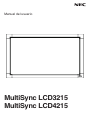 1
1
-
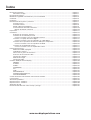 2
2
-
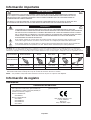 3
3
-
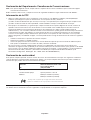 4
4
-
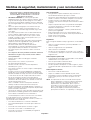 5
5
-
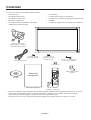 6
6
-
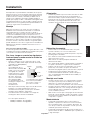 7
7
-
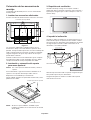 8
8
-
 9
9
-
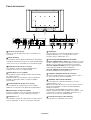 10
10
-
 11
11
-
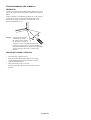 12
12
-
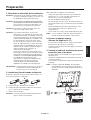 13
13
-
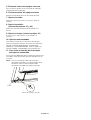 14
14
-
 15
15
-
 16
16
-
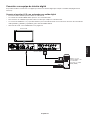 17
17
-
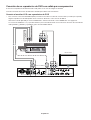 18
18
-
 19
19
-
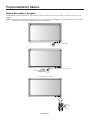 20
20
-
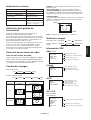 21
21
-
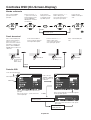 22
22
-
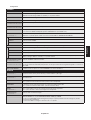 23
23
-
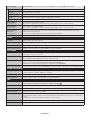 24
24
-
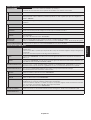 25
25
-
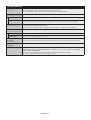 26
26
-
 27
27
-
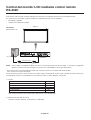 28
28
-
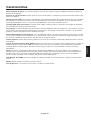 29
29
-
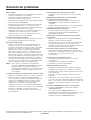 30
30
-
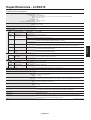 31
31
-
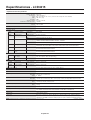 32
32
-
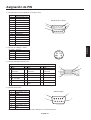 33
33
-
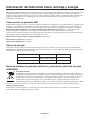 34
34
NEC MultiSync® LCD4215 2 El manual del propietario
- Categoría
- Televisores
- Tipo
- El manual del propietario
- Este manual también es adecuado para
Artículos relacionados
-
NEC MultiSync® LCD4010 El manual del propietario
-
NEC MultiSync® LCD5710 El manual del propietario
-
NEC MultiSync LCD4610 El manual del propietario
-
NEC MultiSync® LCD4010 El manual del propietario
-
NEC MultiSync® LCD3210 El manual del propietario
-
NEC MultiSync X552S El manual del propietario
-
NEC MultiSync® LCD4215 El manual del propietario
-
NEC MultiSync® V422 El manual del propietario
-
NEC MultiSync® P402 El manual del propietario
-
NEC MultiSync® LCD4620 DST Touch El manual del propietario